[JS] HTTP Content-Type
1. HTTP Content-Type
1.1 HTTP Content-Type 헤더
HTTP Content-Type 헤더는 클라이언트(보통 웹 브라우저)와 서버 간의 통신에서 전송되는 데이터의 타입을 명시하는 데 사용된다.
- 이 헤더는 서버가 클라이언트에게 응답을 보낼 때 응답 본문의 콘텐츠가 어떤 형식인지 알려준다.
- 예를 들어, 웹 브라우저가 서버로부터 데이터를 받을 때 이 헤더를 참조하여 해당 데이터를 어떻게 처리할지 결정한다.
1.2 Content-Type의 역할
클라이언트에서 서버로 요청 시
- 클라이언트는 Content-Type 헤더를 설정하여 서버에 어떤 형식의 데이터를 전송하고 있는지 알린다.
- 예를 들어, JSON 데이터를 전송할 때는 Content-Type: application/json을 사용한다.
서버에서 클라이언트로 응답 시
- 서버는 응답 본문을 보낼 때 Content-Type을 설정하여 클라이언트가 데이터를 올바르게 해석할 수 있도록 한다.
- 예를 들어, HTML 페이지를 응답할 때는 Content-Type: text/html을 사용하여 브라우저가 HTML로 렌더링할 수 있도록 한다.
Content-Type을 설정하지 않았을 경우,
application/x-www-form-urlencoded; charset=UTF-8타입으로 지정된다.
- 따라서 Content-Type 헤더를 명시하여 데이터의 해석을 명확히 해야한다.
- ⚠️ axios는 기본적으로 JSON 데이터를 전송할 때 Content-Type: application/json을 자동으로 설정한다. 따라서 별도로 Content-Type을 설정할 필요가 없다! (그래서 지금껏 오류가 안 났던거군…)
1.3 Content-Type의 형식
Content-Type 헤더는 다음과 같은 형식으로 지정된다.
Content-Type: type/subtype; charset=UTF-8
type/subtype- MIME 타입으로, 데이터의 종류를 나타낸다.
- 예를 들어, text/html, application/json, image/png 등이 있다.
charset- 선택 사항으로, 텍스트 데이터의 문자 인코딩을 나타낸다.
- 예를 들어 charset=UTF-8은 UTF-8 인코딩을 의미한다.
2. Content-Type 에 들어가는 MIME type
2.1 MIME 타입
HTTP Content-Type 헤더의 값에는 MIME type(media type) 이 들어간다.
- MIME 타입은 파일의 형식과 콘텐츠 유형을 정의하는데, 타입과 서브타입으로 나뉜다.
- 타입은 데이터의 주요 카테고리를, 서브타입은 그 카테고리 내의 구체적인 형식을 나타낸다.
- 타입: 데이터의 주요 카테고리 (예: text, image, audio)
- 서브타입: 카테고리 내의 구체적인 형식 (예: plain, jpeg, mp3)
- 예시: text/html, image/png, application/json
- HTML 폼을 통해 데이터를 제출할 때 Content-Type을 명시하지 않으면, 기본적으로
application/x-www-form-urlencoded로 처리된다.
2.2 주요 MIME 타입
텍스트 (text)
| MIME 타입 | 설명 |
|---|---|
| text/plain | 일반 텍스트 |
| text/html | HTML 문서 |
| text/css | CSS 스타일 시트 |
이미지 (image)
| MIME 타입 | 설명 |
|---|---|
| image/jpeg | JPEG 이미지 |
| image/png | PNG 이미지 |
| image/gif | GIF 이미지 |
비디오 (video)
| MIME 타입 | 설명 |
|---|---|
| video/mp4 | MP4 비디오 |
| video/x-matroska | MKV 비디오 |
오디오 (audio)
| MIME 타입 | 설명 |
|---|---|
| audio/mpeg | MP3 오디오 |
| audio/wav | WAV 오디오 |
애플리케이션 (application)
| MIME 타입 | 설명 |
|---|---|
| application/json | JSON 데이터 |
| application/xml | XML 데이터 |
| application/octet-stream | 일반 바이너리 데이터 |
멀티파트 (multipart)
| MIME 타입 | 설명 |
|---|---|
| multipart/form-data | 파일 업로드와 같은 복합 폼 데이터 |
| multipart/alternative | 여러 형식의 콘텐츠를 포함하는 이메일 메시지 |
3. 예시
3.1 JSON 데이터 전송
서버에 JSON 형식의 데이터를 전송할 때 Content-Type을
application/json으로 설정한다.
const axios = require("axios");
async function postJsonData() {
try {
const response = await axios.post(
"https://example.com/api/data",
{
key1: "value1",
key2: "value2",
},
{
headers: {
"Content-Type": "application/json",
},
}
);
console.log("Response Data:", response.data);
} catch (error) {
console.error("Error:", error);
}
}
postJsonData();
3.2 폼 데이터 전송
폼 데이터를 전송할 때는 두 가지 주요 방식이 있다.
application/x-www-form-urlencoded:- 전통적인 HTML 폼 제출 방식, 주로 텍스트 필드만 있는 간단한 폼 데이터를 전송할 때 사용
- qs.stringify를 사용하여 데이터를 쿼리 문자열 형식으로 변환하여 전송
- 데이터가 쿼리 문자열로 인코딩되므로 오버헤드가 적음
- 파일과 같은 바이너리 데이터를 전송할 수 없음
- `multipart/form-data
- 파일 업로드와 같은 복합 데이터 전송에 사용
- 각 파일이 독립적인 파트로 전송되며, 파일의 메타데이터(파일 이름, MIME 타입 등)도 함께 전송
➡️ 먼저 application/x-www-form-urlencoded을 사용하여 폼 데이터 전송하는 방법에 대해 알아보자
3.2.1 application/x-www-form-urlencoded 사용(잘 사용 안함)
- 현재
application/x-www-form-urlencoded는 form에서 default로 사용되는 것 이외에는 잘 사용하지 않는다. - RestFul API를 사용하며 json을 많이 사용하게 됨에 따라 최근 request의 Content-Type은 대부분
application/json을 주로 사용한다.
폼 데이터를 전송할 때는 FormData 객체를 추가하고, Content-Type을
application/x-www-form-urlencoded로 설정한다.
import axios from "axios";
const qs = require("qs"); // 쿼리 문자열을 쉽게 만들기 위해 사용
const formData = {
name: "홍길동",
email: "hong@example.com",
};
const submitData = async () => {
try {
const response = await axios.post(
"https://api.example.com/submit",
qs.stringify(formData),
{
headers: {
"Content-Type": "application/x-www-form-urlencoded",
},
}
);
console.log(response.data);
} catch (error) {
console.error("Error:", error);
}
};
submitData();
qs.stringify?
- qs.stringify는 자바스크립트 객체를 쿼리 문자열 형식으로 변환하는 함수이다.
- 쿼리 문자열은 URL에서 사용되는 형식으로, 일반적으로 key=value 쌍으로 구성된다.
객체를 qs.stringify를 사용하여 쿼리 문자열로 변환해보자
const qs = require("qs");
// 객체
const params = {
name: "Alice",
age: 25,
city: "Wonderland",
};
// 객체를 쿼리 문자열로 변환
const queryString = qs.stringify(params);
console.log(queryString);
// 출력: name=Alice&age=25&city=Wonderland -> URL 쿼리 파라미터에서 사용하는 형식과 동일
- qs.stringify를 사용하여 객체를 쿼리 문자열 형식으로 변환하고, Content-Type을
application/x-www-form-urlencoded로 설정하여 폼 데이터를 전송한다. - 객체를 쿼리 문자열로 변환하는 이유는,
- ① 서버가 데이터를 쉽게 파싱할 수 있기 때문이다.
- ② 쿼리 문자열은 데이터 구조가 단순할 때(예: 키-값 쌍) 간결하게 표현할 수 있어, 전송할 데이터의 크기를 줄일 수 있기 때문이다.
- 즉, 웹에서 데이터 전송을 간편하게 처리하기 위함이다.
3.2.2 multipart/form-data 사용
- FormData 객체를 생성
- FormData 객체에 append 메서드를 사용하여 필드와 그 값을 추가(파일 등 다양한 타입의 데이터 포함 가능)
- Content-Type 헤더를
multipart/form-data로 설정
💡 이렇게 클라이언트가 요청을 보내면, 서버는 요청을 받아서 데이터를 처리한다. multipart/form-data 형식은 파일과 데이터를 각각의 파트로 나누어 처리할 수 있게 해준다.
import axios from "axios";
const submitData = async () => {
try {
// FormData 객체 생성
const formData = new FormData();
formData.append("name", "홍길동");
formData.append("email", "hong@example.com");
// POST 요청
const response = await axios.post(
"https://api.example.com/submit",
formData,
{
headers: {
"Content-Type": "multipart/form-data",
},
}
);
console.log(response.data);
} catch (error) {
console.error("Error:", error);
}
};
submitData();
3.3 파일 업로드
파일을 업로드할 때는 FormData 객체에 파일을 추가하고, Content-Type을
multipart/form-data로 설정한다.
import axios from "axios";
const uploadFile = async (file) => {
const formData = new FormData();
formData.append("file", file);
try {
const response = await axios.post("/api/upload", formData, {
headers: { "Content-Type": "multipart/form-data" },
});
console.log(response.data);
} catch (error) {
console.error(
"Error:",
error.response ? error.response.data : error.message
);
}
};
// 예시: fileInput은 파일 입력 요소의 참조
const fileInput = document.querySelector('input[type="file"]');
fileInput.addEventListener("change", () => {
if (fileInput.files.length > 0) {
uploadFile(fileInput.files[0]);
}
});
// 게시글 작성
export const createPost = async (data) => {
const formData = new FormData();
formData.append("title", data.title);
formData.append("content", data.content);
const response = await postsAxios.post("/posts/new", formData, {
headers: {
"Content-Type": "multipart/form-data",
},
});
return response.data;
};
4. 부록(스프링 코드만 보고 헤더 타입 확인하기)
API 명세서에 파일 업로드나 특정 요청 형식이 명시되어 있지 않을 경우, 다음과 같은 방법을 통해 요청 형식을 확인할 수 있다.
① Spring Controller에서 @RequestParam 검색
@RequestParam은 주로 폼 데이터와 파일 업로드를 처리하는 데 사용된다. 이를 통해 요청의 형식을 추측할 수 있다.
② 요청의 Content-Type 설정
@RequestParam이 사용된 경우, 클라이언트는 반드시 요청의 Content-Type을 multipart/form-data로 설정해야 한다.
③ 백엔드 코드가 없을 경우
- 백엔드 개발자에게 요청 시 어떤 형식의 데이터를 보내야 하는지 확인해야한다.
- 파일 업로드가 필요한지, JSON 형식이 필요한지 등을 물어보고, 이에 맞는 요청 형식을 설정하면 된다.
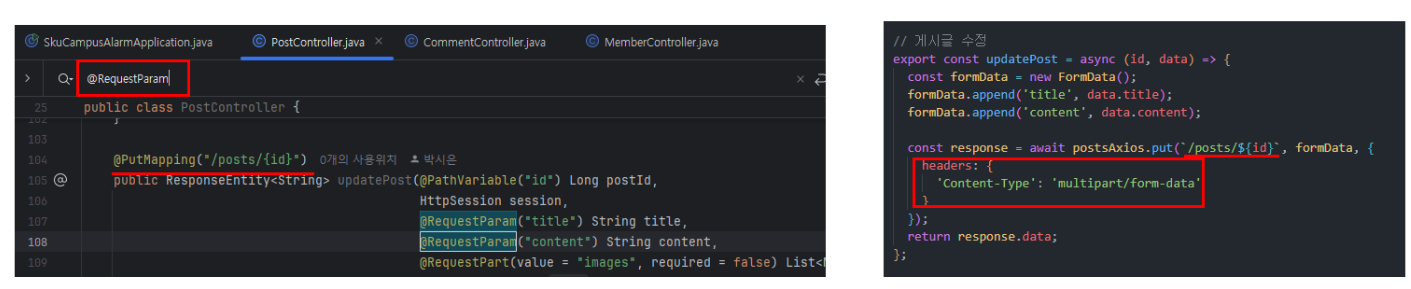

댓글남기기